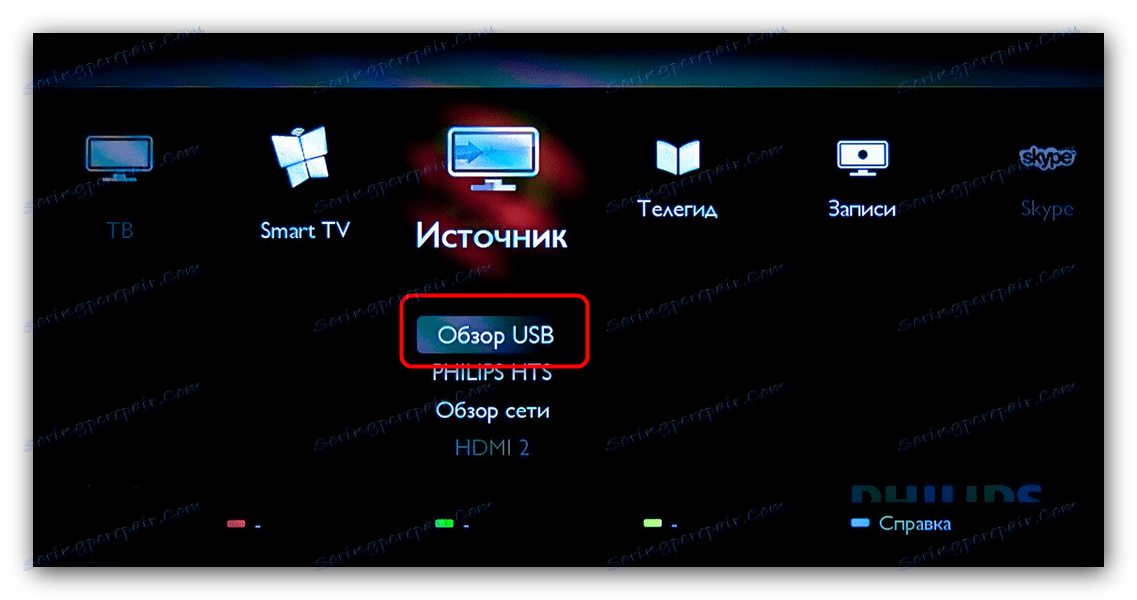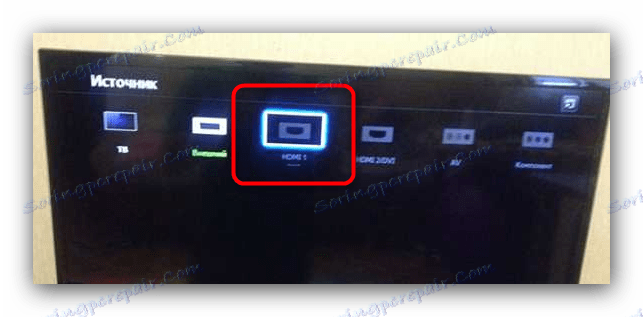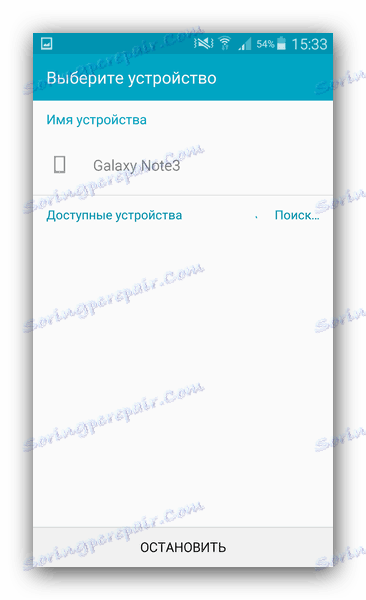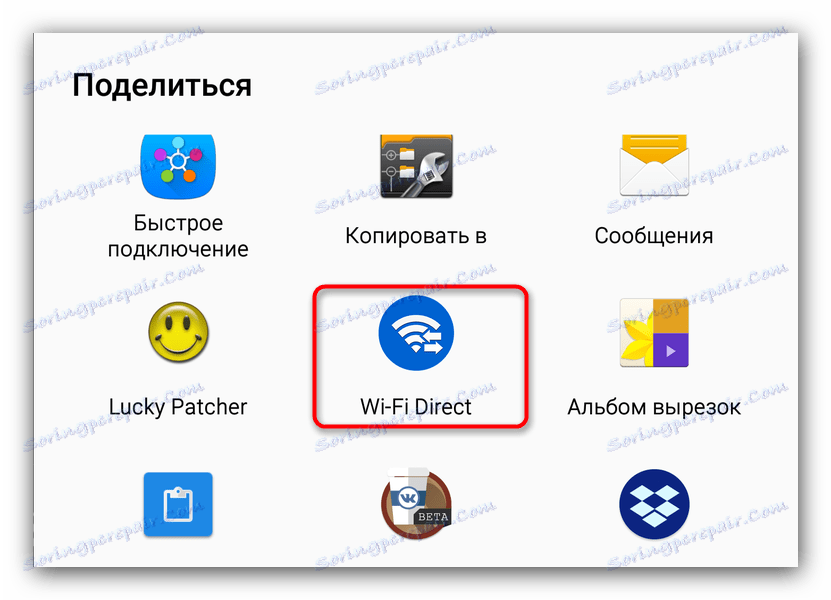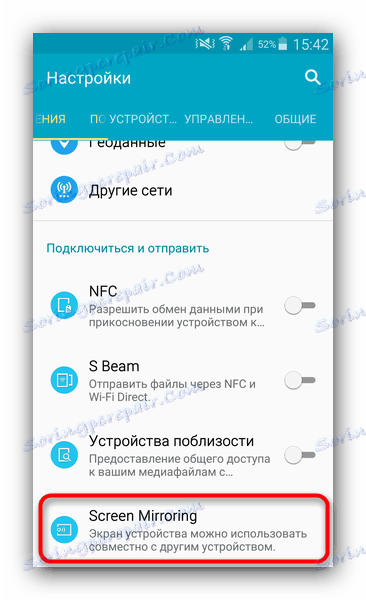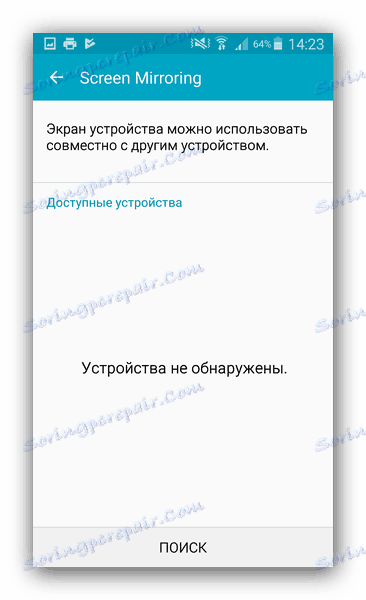نقوم بتوصيل هاتف Android الذكي بالتلفزيون
يمكن توصيل الأجهزة التي تعمل بنظام Android بالعديد من الأجهزة الأخرى: أجهزة الكمبيوتر والشاشات وأجهزة التلفزيون بالطبع. ستجد في المقالة أدناه الطرق الأكثر ملاءمة لتوصيل أجهزة Android بالتلفزيون.
محتوى
اتصالات سلكية
قم بتوصيل الهاتف الذكي بالتلفزيون باستخدام كبلات خاصة باستخدام الطرق التالية:
- عن طريق USB
- عبر HDMI (مباشرة أو باستخدام MHL) ؛
- SlimPort (يستخدم كمودم HDMI وموصل آخر للفيديو).
دعونا ننظر في هذه الخيارات بمزيد من التفصيل.
الطريقة 1: USB
أبسط خيار ، ولكن أقل وظيفية. كل ما تحتاجه هو كبل USB ، والذي يأتي عادة مع الهاتف.
- قم بتوصيل هاتفك الذكي بالتليفزيون باستخدام كبل microUSB أو من النوع C ، ويفضل أن يكون مرفقاً بجهاز Android الخاص بك.
- على التلفزيون ، يجب تمكين وضع قراءة الوسائط الخارجية. كقاعدة ، تظهر نافذة بها الخيار المناسب عند توصيل جهاز خارجي ، في حالتنا الهاتف الذكي.
![اختيار مصدر USB عند توصيل هاتف Android-smartphone بالتلفزيون]()
اختر "USB" أو "Multimedia" . - عن طريق تحديد الوضع المطلوب ، يمكنك عرض ملفات الوسائط المتعددة من جهازك على شاشة التلفزيون.
لا شيء معقد ، ولكن إمكانيات هذا النوع من الاتصال تقتصر على عرض الصور أو مقاطع الفيديو.
الطريقة 2: HDMI ، MHL ، SlimPort
الآن موصل الفيديو الرئيسي لأجهزة التلفزيون والشاشات هو HDMI - أكثر حداثة من VGA أو RCA. يمكن أن يتصل هاتف Android بالتلفزيون عبر هذا الموصل بثلاث طرق:
- توصيل HDMI مباشر: توجد هواتف ذكية في السوق مزودة بمنفذ miniHDMI مدمج (أجهزة Sony و Motorola) ؛
- تحت بروتوكول Mobile Link-Definition Link ، يتم اختصاره كـ MHL ، والذي يستخدم microUSB أو Type-C للاتصال ؛
- عبر SlimPort ، باستخدام محول خاص.
لاستخدام الاتصال مباشرة عبر HDMI ، يجب أن يكون لديك كابل محول من الإصدار المصغر من هذا الموصل إلى الإصدار الأقدم. عادةً ، تأتي هذه الكابلات مجمعة مع الهاتف ، ولكن هناك حلول خارجية. ومع ذلك ، أصبحت الأجهزة التي تحتوي على مثل هذا الموصل غير متوفرة تقريبًا ، لذا قد يكون العثور على سلك مشكلة.
الوضع أفضل مع MHL ، لكن في هذه الحالة يجب أن تتعرف على مواصفات الهاتف: قد لا تدعم الموديلات المنخفضة هذه الميزة مباشرة. في هذه الحالة ، يجدر بك شراء محول MHL خاص بالهاتف. بالإضافة إلى ذلك ، تختلف معايير التكنولوجيا حسب الشركة المصنعة. لذلك ، على سبيل المثال ، لا يتوافق الكابل من Samsung مع LG والعكس.
بالنسبة لـ SlimPort ، لا يمكنك الاستغناء عن المهايئ ، إلا أنه متوافق فقط مع بعض الهواتف الذكية. من ناحية أخرى ، يسمح لك هذا النوع من الاتصال بتوصيل الهاتف ليس فقط بـ HDMI ، ولكن أيضًا بـ DVI أو VGA (اعتمادًا على موصل خرج المهايئ).
بالنسبة لجميع خيارات الاتصال ، يكون تسلسل الإجراءات هو نفسه ، لذا ، بصرف النظر عن نوع الموصل المستخدم ، اتبع هذه الخطوات.
- أطفئ الهاتف الذكي والتلفزيون. بالنسبة إلى HDMI و SlimPort - قم بتوصيل كلا الجهازين بكابل وقم بتشغيله. بالنسبة لـ MHL ، تأكد أولاً من أن المنافذ الموجودة على التلفزيون الخاص بك تدعم هذا المعيار.
- أدخل قائمة التلفزيون وحدد "HDMI" كمصدر.
![اختيار مصدر إشارة HDMI عند توصيل Android-smartphone بالتلفزيون]()
إذا كان التلفزيون الخاص بك يحتوي على العديد من هذه المنافذ ، فستحتاج إلى اختيار المنفذ الذي يتصل به الهاتف. للاتصال عبر SlimPort عبر موصل آخر غير HDMI ، يحدث هذا في الوضع التلقائي.باستخدام MHL ، كن حذرا! إذا كان المنفذ على التلفزيون لا يدعم هذه الميزة ، فلن تتمكن من إنشاء اتصال!
- إذا ظهرت إعدادات إضافية ، فاضبط القيم التي تحتاجها أو اتركها بشكل افتراضي.
- تم الاطلاع عليه - ستتلقى صورة عالية الدقة من هاتفك ، ومكررة على جهاز التلفزيون.

توفر هذه الطريقة ميزات أكثر من اتصال USB. يمكن استدعاء عيوب اتصال HDMI المباشر الحاجة إلى استخدام شاحن للهاتف. يدعم SlimPort عدد محدود من الأجهزة. تحرم MHL من العيوب الواضحة ، لذلك فهي واحدة من الخيارات المفضلة.
اتصال لاسلكي
يتم استخدام شبكات Wi-Fi ليس فقط لتوزيع الإنترنت من أجهزة التوجيه إلى أجهزة المستخدمين ، ولكن أيضًا لنقل البيانات ، بما في ذلك من الهاتف إلى التلفزيون. هناك ثلاث طرق أساسية للاتصال عبر Wi-Fi: DLNA و Wi-Fi Direct و MiraCast.
الطريقة 1: DLNA
إحدى الطرق الأولى للاتصال لاسلكيًا بالأجهزة مع أجهزة Android وأجهزة التلفزيون. للعمل مع هذه التقنية ، تحتاج إلى تثبيت تطبيق خاص على الهاتف ، في حين أن التلفزيون نفسه يجب أن يدعم هذا النوع من الاتصال. التطبيق الأكثر شيوعًا الذي يدعم هذا البروتوكول هو BubbleUPnP. في مثاله ، سوف نعرض لك العمل مع DLNA.
- شغّل التلفزيون وتأكد من أن شبكة Wi-Fi نشطة. يجب أن تتطابق الشبكة التي يتصل بها التلفزيون بالشبكة التي يستخدمها هاتفك.
- قم بتنزيل وتثبيت على هاتفك الذكي BubbleUPnP.
- بعد التثبيت ، انتقل إلى التطبيق وانقر على الزر مع ثلاثة أشرطة في الجزء العلوي الأيسر للذهاب إلى القائمة الرئيسية.
- اضغط على "العارض المحلي" وحدد التلفزيون في الداخل.
- انتقل إلى علامة التبويب "مكتبة" وحدد ملفات الوسائط المتعددة التي ترغب في مشاهدتها على التلفزيون.
- سيبدأ التشغيل على التلفزيون.

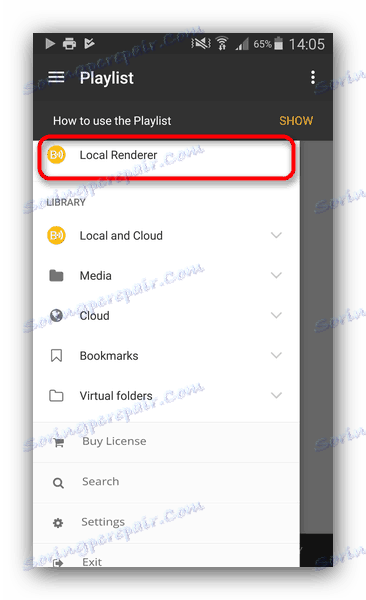
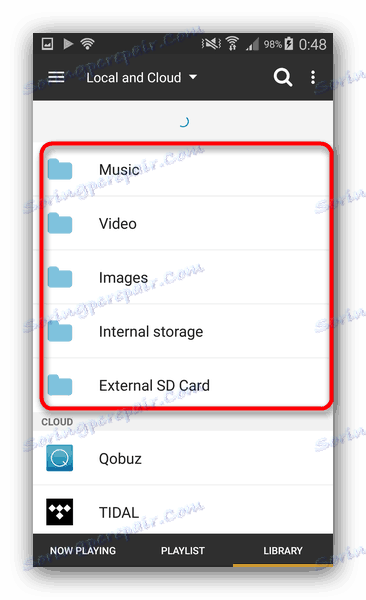
تقتصر شبكة DLNA ، مثل اتصال USB سلكي ، على ملفات الوسائط المتعددة ، والتي قد لا تكون مناسبة لبعض المستخدمين.
الطريقة 2: Wi-Fi Direct
تم تجهيز جميع أجهزة Android الحديثة وأجهزة التلفزيون المزودة بوحدة Wi-Fi بهذا الخيار. لتوصيل الهاتف والتلفزيون عبر Wi-Fi Direct ، قم بما يلي:
- قم بتشغيل بيانات التلفزيون على هذه التقنية. كقاعدة ، تقع هذه الوظيفة داخل عناصر القائمة "Network" أو "Connections" .
![تمكين Wi-Fi Direct على التلفزيون للاتصال بنظام Android]()
تفعيلها. - على هاتفك ، انتقل إلى "الإعدادات" - "الاتصالات" - "Wi-Fi" . أدخل قائمة الميزات المتقدمة (زر "القائمة" أو ثلاث نقاط في أعلى اليمين) وحدد "Wi-Fi Direct" .
- يبدأ البحث عن الأجهزة. قم بتوصيل الهاتف والتلفزيون.
![ابحث عن أجهزة Wi-Fi Direct على الهاتف لتوصيل Android بالتلفزيون]()
بعد تأسيس الاتصال على الهاتف الذكي ، انتقل إلى "معرض" أو أي مدير الملفات. حدد خيار المشاركة وابحث عن خيار Wi-Fi Direct .![نقل المستند عبر Wi-Fi Direct من Android إلى TV]()
في نافذة الاتصال ، حدد التلفزيون الخاص بك.
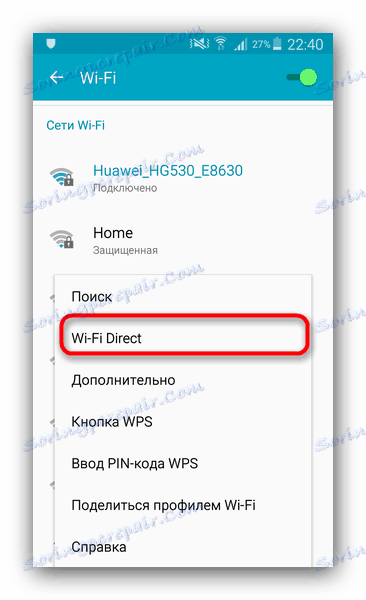
يقتصر هذا النوع من اتصال Android مع التلفزيون على مشاهدة مقاطع الفيديو والصور والاستماع إلى الموسيقى.
الطريقة الثالثة: MiraCast
الأكثر شيوعا حتى الآن هو تكنولوجيا النقل MiraCast. إنه إصدار لاسلكي من اتصال HDMI: تكرار عرض الهاتف الذكي على شاشة التلفزيون. ويدعم MiraCast بواسطة التلفزيون الذكية الحديثة وأجهزة Android. بالنسبة إلى أجهزة التلفزيون التي لا تحتوي على ميزات ذكية ، يمكنك شراء وحدة تحكم خاصة.
- أدخل قائمة إعدادات التلفزيون وشغّل خيار "MiraCast" .
- على الهواتف ، قد تسمى هذه الميزة "Screen Mirroring " أو "Duplication Screen" أو "Projector Wireless" .
![تمكين MiraCast على Android للاتصال بالتلفزيون]()
كقاعدة ، فهي في إعدادات العرض أو الاتصالات ، لذلك قبل البدء في التلاعب ، نوصي بأن تتعرف على تعليمات استخدام جهازك. - من خلال تفعيل هذه الميزة ، سيتم نقلك إلى قائمة الاتصال.
![ابحث عن أجهزة MiraCast لأجهزة Android للاتصال بالتلفزيون]()
انتظر حتى يكتشف الهاتف جهاز التلفزيون ، ثم اتصل به. - حررت - سيتم تكرار شاشة هاتفك الذكي على شاشة التلفزيون.
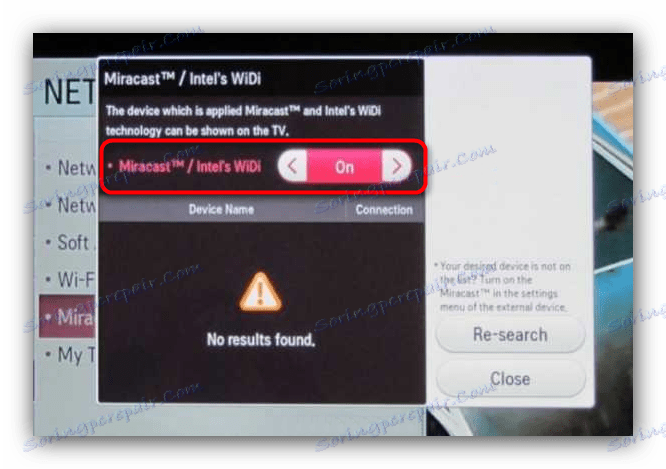
ومع ذلك ، فإن إحدى الطرق الأكثر ملاءمة لا تخلو من العيوب: ضعف جودة الصورة وتأخير الإرسال.
كما ينتج مصنعو الهواتف الذكية الكبار ، مثل Samsung و LG و Sony ، أجهزة التلفزيون. وبطبيعة الحال ، فإن الهواتف الذكية وأجهزة التلفزيون من علامة تجارية واحدة (شريطة أن تتوافق الأجيال) لديها نظامها الإيكولوجي الخاص بها مع طرق الاتصال الخاصة بها ، ولكن هذا بالفعل موضوع لمقالة منفصلة.